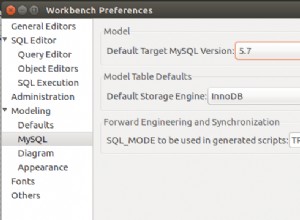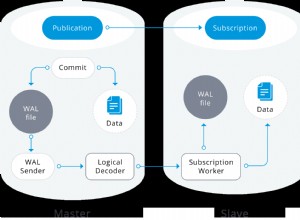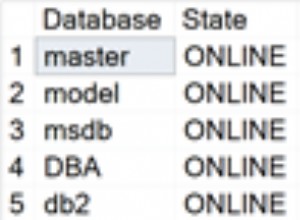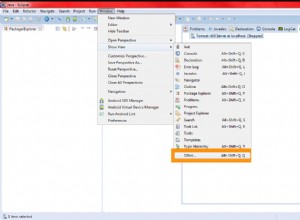Sie benötigen mysqldump auf dem Pfad, den bash verwendet, um Befehle zu finden. UN*X-Shells, wie Bash und auch Windows cmd, verwenden einen PATH Umgebungsvariable, um dies zu verwalten.
Geben Sie Folgendes in bash ein, um Ihren aktuellen Pfad anzuzeigen:
$ echo $PATH
Wenn Sie MySQL installiert haben, befindet es sich normalerweise unter c:\Program Files\MySql , und die Hilfsprogramme, wie mysqldump , befinden sich in c:\Program Files\MySql\MySQL Server 5.5\bin\ . Sie müssen dieses Verzeichnis in Ihrem Pfad haben. Wenn MySQL woanders auf Ihrem Rechner installiert wurde, müssen Sie den bin finden Verzeichnis dort und verwende das Pfad in dieser Anleitung.
Der beste Weg, dies in Windows zu tun, besteht darin, die Benutzer- oder Systemumgebungsvariablen zu ändern. Dazu im Windows Explorer:
- Klicken Sie mit der rechten Maustaste auf
Computerund wählen SiePropertiesaus dem Menü. - Wählen Sie im daraufhin angezeigten Fenster
Advanced System Settingsin der Seitenleiste. - Klicken Sie im daraufhin angezeigten Dialogfeld auf
AdvancedRegisterkarte. - Klicken Sie unten auf die
Environment VariablesSchaltfläche. - Es gibt 2 Abschnitte,
useroben undsystemunter. Beides wird funktionieren, aber ändern wir dassystemEinstellungen. - Scrollen Sie durch die Liste, bis Sie die Variable mit dem Namen
Pathsehen in derVariableSpalte. - Doppelklicken Sie auf diesen
PathReihe. - Im resultierenden Dialog im
Variable valuescrollen Sie ganz bis zum Ende des Felds und fügen Sie am Ende Folgendes hinzu:;c:\Program Files\MySql\MySQL Server 5.5/bin/. Beachten Sie das führende Semikolon :ohne geht es nicht. - Klicken Sie auf
OKund jetzt können Sie alle Dialoge/Fenster schließen.
Wenn Sie das alles getan haben, schließen Sie das Git-Bash-Fenster und öffnen Sie ein anderes. Geben Sie ein:
$ mysqldump
Sie sollten Gebrauchsanweisungen vom Programm erhalten.
Wenn nicht, sehen Sie sich den Pfad erneut an, indem Sie Folgendes eingeben:
$ echo $PATH
Sehen Sie so etwas wie das, was Sie hinzugefügt haben? Irgendwelche MySQL-Verzeichnisse dort? Wahrscheinlich haben Sie sich nur vertippt oder das Semikolon übersehen. Gehen Sie die Schritte noch einmal durch und vergewissern Sie sich, dass alles korrekt ist.